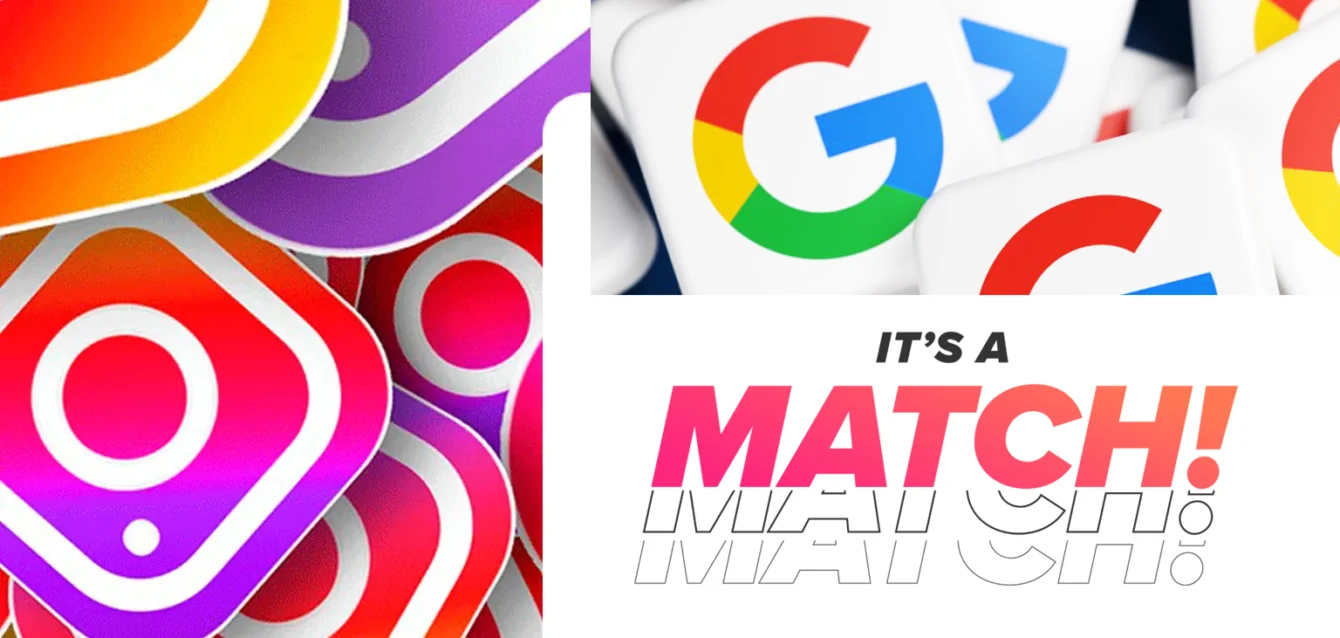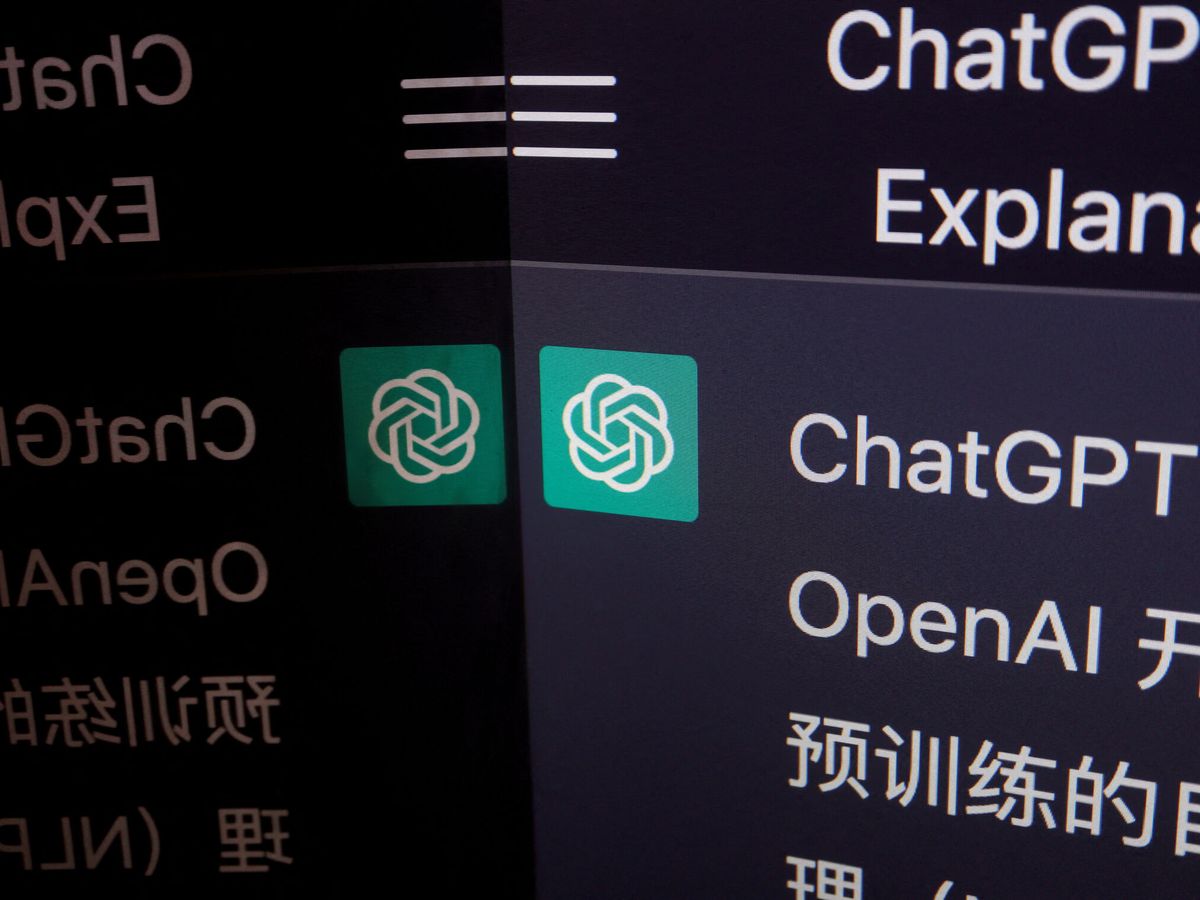Google Chrome es, sin duda, uno de los navegadores más populares y utilizados en el mundo. Sin embargo, su fama viene acompañada de un problema recurrente: su alto consumo de memoria. Para muchos usuarios, Chrome es sinónimo de rendimiento y velocidad, pero también de un uso excesivo de recursos del sistema, especialmente de la memoria RAM. Según un estudio de StatCounter, Chrome domina el mercado de los navegadores con una cuota del 65%, pero su eficiencia en el uso de recursos sigue siendo un tema de debate.
En este artículo, exploraremos por qué Chrome consume tanta memoria, cómo medir su consumo y, lo más importante, cómo reducir el consumo de memoria de Google Chrome para optimizar el rendimiento de tu PC. Además, te proporcionaremos consejos prácticos y datos concretos para que puedas disfrutar de una experiencia de navegación más fluida sin sacrificar funcionalidad.
¿Por qué Google Chrome consume tanta memoria?
Google Chrome está diseñado para ofrecer un rendimiento excepcional, pero esto tiene un costo en términos de recursos. A continuación, te explicamos las razones principales detrás de su alto consumo de memoria:
1. Procesos independientes para cada pestaña
Chrome utiliza un modelo de procesos independientes para cada pestaña, extensión y complemento. Esto mejora la estabilidad y seguridad, ya que un fallo en una pestaña no afecta a las demás. Sin embargo, también aumenta significativamente el consumo de memoria.
2. Extensiones y complementos
Las extensiones son una de las características más útiles de Chrome, pero también una de las que más recursos consumen. Cada extensión activa requiere memoria adicional, lo que puede sumar rápidamente.
3. Contenido multimedia y aplicaciones web
Las páginas modernas están llenas de contenido multimedia, animaciones y aplicaciones web complejas. Todo esto requiere una gran cantidad de memoria para funcionar correctamente.
4. Medidas de seguridad
Chrome implementa medidas de seguridad avanzadas, como el aislamiento de procesos y la protección contra vulnerabilidades como Spectre y Meltdown. Estas medidas, aunque necesarias, también contribuyen al consumo de memoria.
¿Cuánta memoria consume Google Chrome?
El consumo de memoria de Chrome varía dependiendo del número de pestañas abiertas, las extensiones instaladas y el tipo de contenido que estés viendo. Según un informe de PCMag, una sola pestaña de Chrome puede consumir entre 100 MB y 500 MB de memoria, mientras que un navegador con varias pestañas y extensiones puede superar fácilmente los 2 GB.
Cómo medir el consumo de memoria de Chrome
-
Abre Google Chrome.
-
Presiona Shift + Esc para abrir el Administrador de tareas de Chrome.
-
Aquí verás una lista de todos los procesos activos, junto con su consumo de memoria, CPU y red.
Cómo reducir el consumo de memoria de Google Chrome
Si estás experimentando problemas de rendimiento debido al alto consumo de memoria de Chrome, no te preocupes. Existen varias formas de optimizar su uso de recursos. A continuación, te explicamos las mejores estrategias:
1. Activa el modo de ahorro de memoria
Chrome incluye una función integrada llamada Ahorro de memoria, que desactiva las pestañas inactivas para liberar recursos.
Cómo activar el ahorro de memoria
-
Abre Chrome y haz clic en los tres puntos verticales en la esquina superior derecha.
-
Selecciona Configuración.
-
Navega a Más herramientas > Rendimiento.
-
Activa la opción Ahorrar memoria.
Esta función es especialmente útil si tienes muchas pestañas abiertas, pero ten en cuenta que las pestañas inactivas deberán recargarse cuando las vuelvas a usar.
2. Limita el número de pestañas abiertas
Cada pestaña abierta en Chrome consume memoria adicional. Si tienes docenas de pestañas abiertas, considera cerrar las que no estés utilizando o usar extensiones como OneTab para agruparlas y liberar recursos.
3. Gestiona las extensiones
Las extensiones pueden ser muy útiles, pero también son una de las principales causas del alto consumo de memoria.
Cómo gestionar extensiones
-
Abre Chrome y haz clic en los tres puntos verticales.
-
Selecciona Más herramientas > Extensiones.
-
Desactiva o elimina las extensiones que no uses con frecuencia.
4. Usa el modo Click-to-Play para plugins
Los plugins como Flash o Java pueden consumir mucha memoria. Chrome te permite controlar cuándo se ejecutan estos plugins.
Cómo activar Click-to-Play
-
Abre Chrome y ve a Configuración.
-
Navega a Privacidad y seguridad > Configuración de contenido > Complementos.
-
Selecciona Hazme preguntar antes de ejecutar contenido de plugins.
5. Limpia el caché y los datos de navegación
El caché acumulado puede ocupar una gran cantidad de memoria. Limpiarlo regularmente puede mejorar el rendimiento de Chrome.
Cómo limpiar el caché
-
Abre Chrome y presiona Ctrl + Shift + Supr.
-
Selecciona el rango de tiempo y los tipos de datos que deseas eliminar.
-
Haz clic en Borrar datos.
6. Desactiva las páginas en segundo plano
Algunas páginas, como las de Google Drive, se ejecutan en segundo plano incluso cuando no las estás usando. Desactivarlas puede ahorrar memoria.
Cómo desactivar páginas en segundo plano
-
Ve a la configuración de Google Drive.
-
Desactiva la opción Permitir que Google Drive se ejecute en segundo plano.
Consejos adicionales para optimizar Chrome
-
Actualiza Chrome: Asegúrate de tener siempre la última versión de Chrome, ya que las actualizaciones suelen incluir mejoras de rendimiento.
-
Usa un administrador de pestañas: Extensiones como The Great Suspender suspenden automáticamente las pestañas inactivas para ahorrar memoria.
-
Reinicia Chrome regularmente: Cerrar y volver a abrir Chrome puede liberar memoria acumulada.
-
Considera usar otro navegador: Si el consumo de memoria sigue siendo un problema, podrías probar navegadores más ligeros como Microsoft Edge o Firefox.
Google está constantemente trabajando en optimizar el consumo de memoria de Chrome. En 2023, se introdujeron mejoras como la congelación de pestañas y el aislamiento de sitios de alto consumo, que reducen el uso de recursos sin afectar la experiencia del usuario. Además, el desarrollo de tecnologías como WebAssembly y QUIC promete hacer que las aplicaciones web sean más eficientes en términos de memoria.